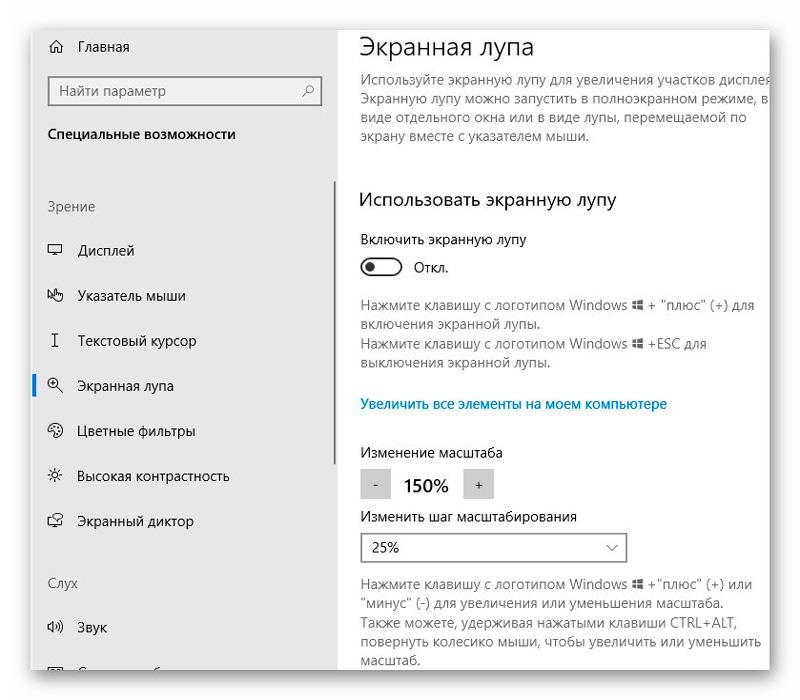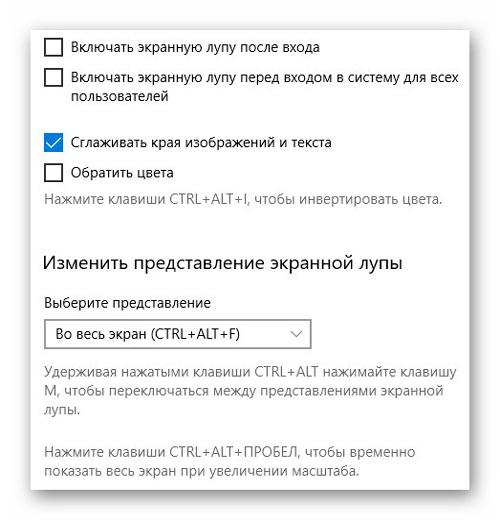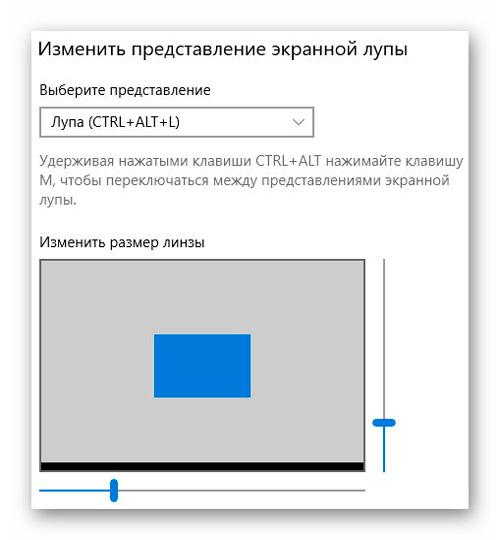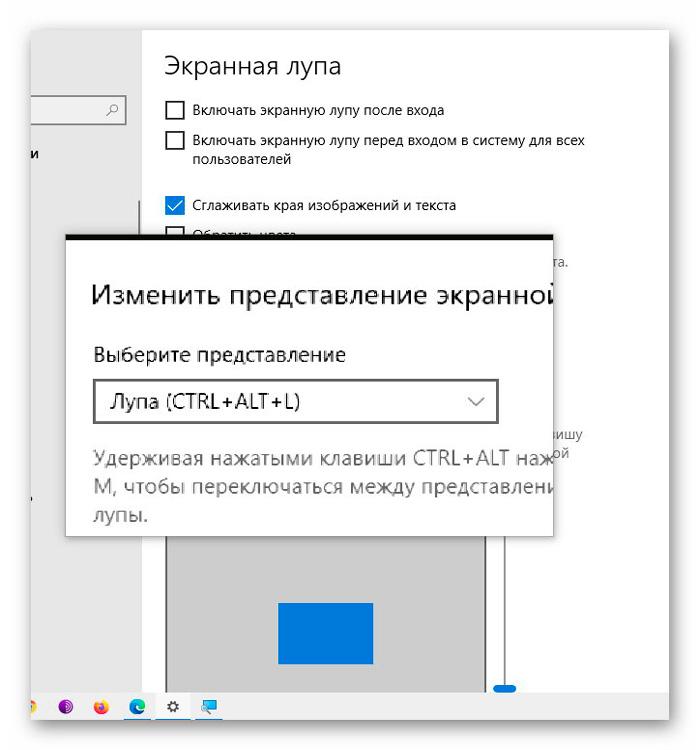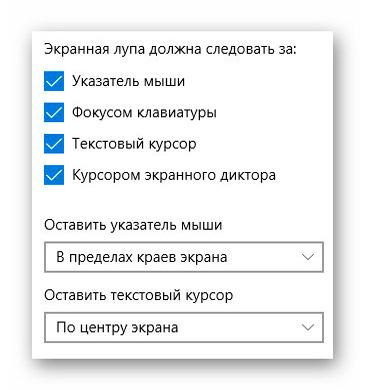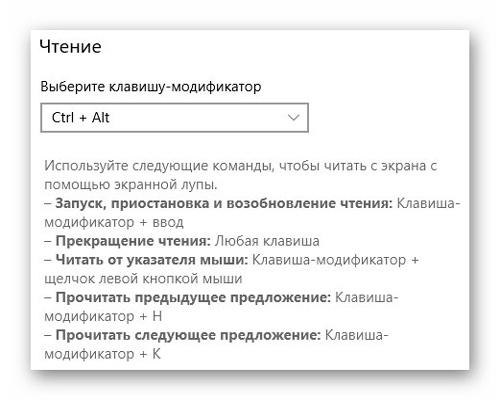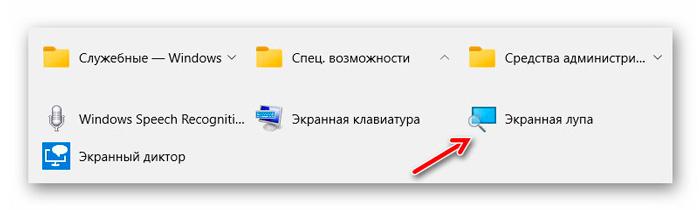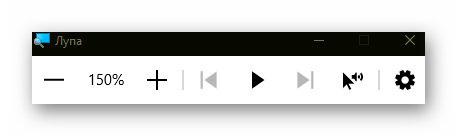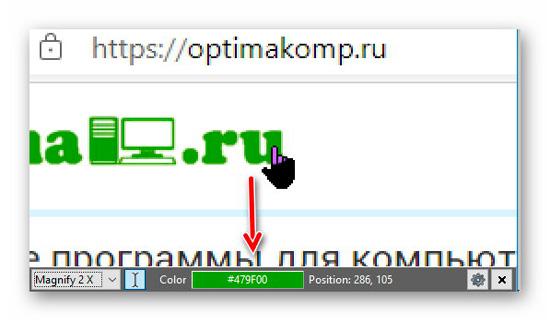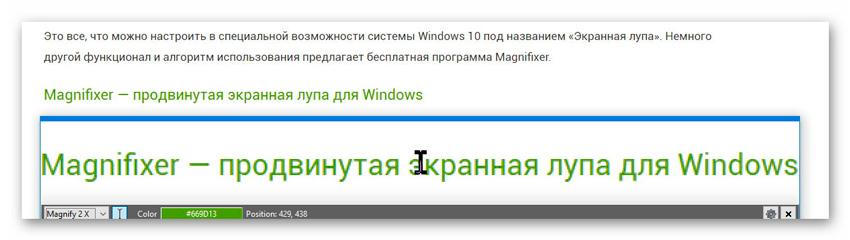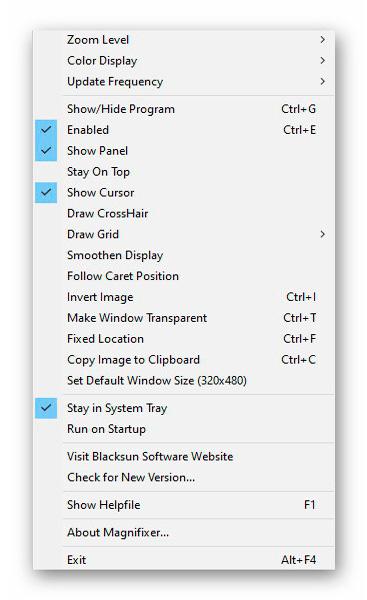лупа для windows 10
Экранная лупа Windows 10 — включение, настройка, оптимизация
Экранная лупа Windows 10 — пользователи, которые первый раз ее включат сочетанием клавиш «Win» и «+» на клавиатуре, с большой вероятностью будут шокированы полученным результатом, а некоторые даже поспешат закрыть ( «Win» и «Esc» ) и больше о ней не вспоминать.
Дело в том, что данная встроенная функция операционной системы активируется сразу во весь экран с очень затрудненной и непонятной навигацией. Предлагаю ее настроить перед использованием или вообще, заменить на бесплатную программу Magnifixer.
Как включить и настроить экранную лупу Windows 10
Клавиатурные комбинации для включения и отключения экранной лупы Windows упомянул в первом абзаце статьи, но перед ее использованием очень рекомендую заглянуть в настройки данной функции, чтоб подкорректировать их.
Для этого открываем «Параметры» системы и переходим в «Специальные возможности» …
Как видите, сразу поменял масштаб и его шаг. Далее, советую изменить представление экранной лупы Windows 10 на «Лупа» …
Тут же можно изменить размер линзы…
Остальные настройки изменяйте по мере надобности…
Обратите внимание, клик по пункту Пускового меню «Экранная лупа» просто запустит ее, а не откроет настройки функции.
Не забываем и про вспомогательную плавающую панель, которая появляется после активации функции…
Читайте также на сайте:
Это все, что можно настроить в специальной возможности системы Windows 10 под названием «Экранная лупа». Немного другой функционал и алгоритм использования предлагает бесплатная программа Magnifixer.
Magnifixer — продвинутая экранная лупа для Windows
В отличии от штатного увеличителя, программа Magnifixer сразу запускается в формате плавающего окна в которое интегрирован полезный инструмент — определение цвета области под курсором (в народе называется «пипетка» )…
Зачем в панель утилиты влепил автор еще и координаты курсора на рабочем столе совершенно мне не понятно — просьба просветить в комментариях знающим людям, для чего эти цифры могут быть полезны и кому.
Двойной клик внутри окна этой экранной лупы покажет или скроет заголовок. В свою очередь, такой же клик по заголовку активирует полноэкранный режим Magnifixer.
Единственным минусом является исключительно англоязычный интерфейс программы, но пользователи даже с небольшим компьютерным опытом легко разберутся в дополнительных возможностях продвинутой экранной лупы Windows (методом случайного тыка, интуитивно или с помощью специального переводчика)…
Стоит отметить поддержку программой:
Так же, пользователи отмечают, что Magnifixer совершенно не приводит к снижению производительности Проводника, в отличии от встроенного решения.
Скачать Magnifixer
| Предназначение: | Модифицированная экранная лупа Windows |
| Название программы: | Magnifixer |
| Производитель (автор): | Blacksun Software® |
| Статус: | Бесплатно |
| Категория: | Специальные возможности |
| Размер инсталлятора (архива): | 2.4 Мб |
| Поддержка ОС: | Windows XP,7,8,10 |
| Язык интерфейса: | Английский |
| Безопасность: | Вирусов нет |
| Похожие программы: | — |
| Ссылка на инсталлятор/сайт: | Скачать/Перейти |
Кстати, после очередного обновления операционной системы в сумасшедшем 2020-м году, экранная лупа Windows 10 научилась читать текст на экране…
ПОЛЕЗНОЕ ВИДЕО
Теперь знаете, как включить экранную лупу, настроить и оптимизировать. До новых полезных компьютерных программ и советов.
Использование экранной лупы для удобного просмотра элементов на экране
Помощь и обучение по Windows 11 ожидается в ближайшее время!
Тем временем ознакомьтесь с доступными возможностями Windows 10 на вкладке Windows 10.
Использование экранной лупы в Windows 10
Экранная лупа увеличивает часть экрана, чтобы слова или изображения были лучше видны.
Дополнительные сведения об экранной лупе можно найти в следующих разделах:
Чтобы быстро включить лупу, нажмите клавишу Windows клавиши +ПЛЮС (+). Чтобы отключить лупу, нажмите клавишу с Windows клавишу с логотипом + ESC.
Если вы предпочитаете пользоваться мышью, выберите Пуск > Параметры > Доступ > лупу > Включить лупу.
Если вы используете мышь, выберите Пуск > Параметры > Ease of Access > Экранная лупка и с помощью кнопок Изменить масштаб выберите, сколько экранная лупица увеличивается при ее включке.
Если вы используете экранный диктор и клавиатуру, выполните указанные ниже действия.
Нажмите клавишу Windows + CTRL+ M, чтобы открыть окно параметров экранной лупы.
Нажмите клавиши SHIFT+ TAB или клавишу TAB для перемещения между кнопками и настройки значения.
Если вы используете мышь, выберите Пуск > Параметры > Ease of Access > Экранная лупка и откройте меню Изменение приращений масштаба, а затем выберите степень изменения уровня экрана при увеличении и уменьшение масштаба с помощью экранной лупу.
Если вы используете экранный диктор и клавиатуру, выполните указанные ниже действия.
Нажмите клавишу Windows + CTRL+ M, чтобы открыть окно параметров экранной лупы.
Нажимайте клавишу TAB, пока не услышите фразу «изменить шаг увеличения» и текущее значение.
Нажмите клавиши ALT+ СТРЕЛКА ВНИЗ, чтобы открыть меню, и воспользуйтесь клавишами СТРЕЛКА ВВЕРХ и СТРЕЛКА ВНИЗ для перехода к нужному значению, а затем нажмите клавишу ВВОД, чтобы выбрать его и закрыть меню.
Если вы знаете, что компьютер часто используется людьми со слабым зрением, может быть полезно включать экранную лупу автоматически.
Если вы используете экранный диктор и клавиатуру, выполните указанные ниже действия.
Нажмите клавишу Windows + CTRL+ M, чтобы открыть окно параметров экранной лупы.
Нажимайте клавишу TAB, пока не услышите фразу «запуск экранной лупы после входа» или «запустить экранную лупу перед входом для всех пользователей», а затем «снят» или «установлен».
Чтобы включить или выключить выбранный параметр, нажмите клавишу ПРОБЕЛ.
Поэкспериментируйте со сглаживанием, чтобы проверить, подходит вам это или нет.
Если вы используете мышь, выберите Пуск > Параметры > Ease of Access > Magnifier и в соответствии с вашими предпочтениями выберите параметр Сглаживные края изображений и текста.
Если вы используете экранный диктор и клавиатуру, выполните указанные ниже действия.
Нажмите клавишу Windows + CTRL+ M, чтобы открыть окно параметров экранной лупы.
Нажимайте клавишу TAB, пока не услышите фразу «сглаживать края изображений и текста», а затем «не установлен» или «установлен».
Чтобы включить или выключить параметр, нажмите клавишу ПРОБЕЛ.
Инвертированные цвета могут привести к снижению нагрузки на глаза или сделать текст более удобочитаемым.
Чтобы включить обращение цветов экрана, нажмите клавиши CTRL+ ALT+ I. Черный цвет становится белым и наоборот, а другие цвета меняются в соответствии с этим.
Чтобы вернуть цвета в обычный режим, нажмите клавиши CTRL+ ALT+ I еще раз.
Используйте следующие сочетания клавиш, чтобы изменить режим экранной лупы.
Чтобы использовать полноэкранный режим, нажмите клавиши CTRL+ ALT+ F.
Чтобы использовать режим закрепления, нажмите клавиши CTRL+ ALT+ D.
Чтобы использовать режим увеличения, нажмите клавиши CTRL+ ALT+ L.
Чтобы переключаться между представлениями, нажимайте клавиши CTRL+ ALT+ M. Используйте это, чтобы быстро сравнить режимы и определить, какой из них лучше всего подходит для каждой ситуации.
Чтобы временно показывать весь экран при увеличении масштаба, нажмите клавиши CTRL+ ALT+ ПРОБЕЛ.
В зависимости от того, как вы перемещаетесь в Windows, вам может потребоваться изменять режим экранной лупы по умолчанию, например, чтобы ее увеличение следовало только за курсором экранного диктора. Поэкспериментируйте с этими параметрами, чтобы понять, что лучше подходит вам.
Если вы используете мышь, выберите Пуск > Параметры > Ease of Access > Magnifier, а затем выберите или отоберите флажки Указатель мыши, Фокус клавиатуры, Текстовый курсор и Курсор диктора в соответствии с вашими предпочтениями. Эти параметры можно выбирать в любом сочетании.
Если вы используете экранный диктор и клавиатуру, выполните указанные ниже действия.
Нажмите клавишу Windows + CTRL+ M, чтобы открыть окно параметров экранной лупы.
Нажимайте клавишу TAB, пока не услышите фразу «указатель мыши», «фокус ввода», «текстовый курсор» или «курсор экранного диктора», а затем «не установлен» или «установлен».
Чтобы включить или выключить выбранный параметр, нажмите клавишу ПРОБЕЛ.
Если вы используете экранный диктор и клавиатуру, выполните указанные ниже действия.
Нажмите клавишу Windows + CTRL+ M, чтобы открыть окно параметров экранной лупы.
Нажимайте клавишу TAB, пока не услышите фразу «удерживать указатель мыши» или «удерживать текстовый курсор» и текущее значение.
Нажмите клавиши ALT+ СТРЕЛКА ВНИЗ, чтобы открыть меню, и воспользуйтесь клавишами СТРЕЛКА ВВЕРХ и СТРЕЛКА ВНИЗ для перехода к нужному элементу, а затем нажмите клавишу ВВОД, чтобы выбрать его и закрыть меню.
Сведения о том, как экранная лупа может читать текст с экрана, см. в статье Использование экранной лупы для чтения.
Вот несколько подсказок о том, как использовать экранную лупу с сенсорным экраном:
Для увеличения и уменьшения масштаба коснитесь символов плюс (+) или минус (–) в углах экрана.
Для перемещения по экрану перетаскивайте палец вдоль границ экрана в полноэкранном режиме.
Чтобы мгновенно уменьшить масштаб и увидеть, в каком месте экрана вы находитесь, одновременно коснитесь пальцами противоположных границ экрана.
Экранная лупа — полезный инструмент, позволяющий увеличить часть экрана или весь экран, чтобы лучше видеть слова и изображения. У нее есть несколько параметров, которые помогут сделать ее максимально удобной в использовании.
Использование экранной лупы
Поскольку экранную лупу можно быстро открывать и закрывать, она всегда под рукой, когда это необходимо, и не мешает, если она не нужна.
Открытие экранной лупы с помощью клавиатуры
Нажмите клавишу Windows и клавишу «плюс» (+).
Экранная лупа открывается в полноэкранном режиме, пока не будут изменены соответствующие параметры.
Открытие экранной лупы на сенсорном экране или с помощью мыши
Проведите пальцем от правого края экрана и нажмите кнопку Параметры, а затем выберите пункт Изменение параметров компьютера.
(Если вы используете мышь, переместите указатель в правый верхний угол экрана, затем вниз и щелкните сначала Параметры, а затем Изменить параметры компьютера.)
Выберите Специальные возможности, затем Экранная лупа и передвиньте ползунок в разделе Экранная лупа, чтобы включить ее.
Экранная лупа открывается в полноэкранном режиме, пока не будут изменены соответствующие параметры.
Закрытие экранной лупы
Если вы хотите, чтобы экранная лупа всегда была под рукой, закрепите ее на начальном экране или на панели задач.
Иногда может потребоваться изменить четкость или размер слов и изображений на экране. В таких случаях вы можете использовать приложение для увеличения масштаба страницы или изменения разрешения экрана. Подробнее об изменении разрешения экрана можно узнать в статье Получение наилучшего изображения на мониторе.
Изменение видов экранной лупы
Если вы используете мышь, то в зависимости от своих предпочтений можете открыть экранную лупу в следующих режимах: «Во весь экран», «Увеличение» или «Закреплено». Просмотрите все эти режимы, чтобы найти подходящий.
Во весь экран. В этом режиме будет увеличен весь экран. Скорее всего, вы не увидите сразу весь экран, но по мере перемещения по нему сможете просмотреть все содержимое. Если у вас сенсорный экран, то экранная лупа будет показывать белые границы по его краям. Перетаскивайте указатель мыши или палец вдоль границ для перемещения по экрану.
Увеличение. При использовании этого режима во время перемещения по экрану создается эффект движения лупы.
Закреплено. Этот режим работает на рабочем столе Windows. В этом режиме экранная лупа закреплена на части вашего экрана. По мере перемещения по экрану его части увеличиваются в области закрепления лупы, хотя основная часть экрана остается без изменений.
Настройка экранной лупы
Способ работы экранной лупы можно изменить. Например, с помощью кнопок масштабирования ( 


Выполните прокрутку от правого края экрана и нажмите кнопку Поиск.
(Если вы используете мышь, найдите правый нижний угол экрана, переместите указатель мыши вверх и нажмите кнопку Поиск.)
Введите Экранная лупа в поле поиска и выберите вариант Экранная лупа.
Нажмите кнопку Параметры 
Выполните одно или несколько из следующих действий:
Используйте ползунок для увеличения или уменьшения масштаба. Процентное соотношение, которое вы здесь выбираете, будет увеличивать экран при нажатии кнопки увеличения 
Установите флажок Включить инверсию цвета, чтобы изменить цвета экрана на противоположные. Иногда это делает текст более удобочитаемым.
Установите флажок для выбора фокусировки экранной лупы. Экранная лупа может следовать за указателем мыши, точкой вставки или фокусом клавиатуры.
Примечание: При открытии экранной лупы ненадолго появляется ее панель инструментов. Эта панель быстро исчезает, но ее можно заново вызвать, щелкнув значок лупы на экране или на панели задач.
Использование экранной лупы с помощью сенсорного управления
Экранную лупу можно использовать на устройствах с сенсорным экраном для выполнения различных задач:
Увеличение и уменьшение масштаба касанием углов.
Перемещение по экрану перетаскиванием вдоль границ.
Выход из средства «Экранная лупа» касанием значка «X».
Просмотр текущей позиции на экране касанием противоположных границ экрана двумя пальцами.
Экранная лупа увеличивает различные части экрана и входит в Центр специальных возможностей. Чтобы быстро открыть ее, нажмите Пуск и введите Экранная лупа.
Вы также можете изменить разрешение экрана, которое влияет на четкость, размер и количество объектов, отображаемых на мониторе компьютера. Дополнительные сведения об изменении разрешения экрана см. в статье Получение наилучшего изображения на мониторе.
Если вы хотите, чтобы экранная лупа была под рукой, закрепите ее на панели задач.
Чтобы выйти из лупу, нажмите Windows клавишу с 
У экранной лупы есть три режима работы:
Режим «Во весь экран». В этом режиме увеличивается весь экран. В зависимости от размера экрана и выбранного масштаба может быть виден не весь экран.
Режим «Увеличение». В этом режиме увеличивается область вокруг указателя мыши. При перемещении указателя мыши увеличенная область экрана перемещается вместе с ним.
Режим «Закреплено». В режиме «Закреплено» увеличивается часть экрана, при этом остальная часть рабочего стола остается без изменений. Вы можете указать, какую область экрана следует увеличить.
Примечание: Режимы «Во весь экран» и «Увеличение» доступны только в интерфейсе Aero. Если компьютер не поддерживает интерфейс Aero или используется другая, отличная от Aero, тема, экранная лупа будет работать только в режиме «Закреплено».
Посмотрите это видео, чтобы узнать, как увеличить размер элементов на экране (1:56)
Увеличение размера элементов на экране
В меню Виды выберите нужный вам режим.
Поместите указатель в ту часть экрана, которую необходимо увеличить.
При использовании режима «Во весь экран» вы можете быстро просмотреть весь рабочий стол, щелкнув меню Виды и выбрав пункт Предварительный просмотр во весь экран.
Список сочетания клавиш, которые можно использовать с лупу, см. в этой статьи.
Нажмите кнопку Параметры 
Следовать за указателем мыши
Отображение области вокруг указателя мыши в окне экранной лупы. При выборе этого параметра вы можете перемещать окно экранной лупы, если указатель мыши приближается к нему или касается его края.
Следовать за фокусом клавиатуры
Отображение области вокруг указателя при нажатии клавиши TAB или клавиш со стрелками.
Экранная лупа следует за точкой вставки текста
Отображение области около вводимого текста.
Выполните одно из следующих действий:
Нажмите кнопку Увеличить 

Нажмите кнопку Уменьшить 

Шаг определяет, на сколько экранная лупа приближает или удаляет экран.
Нажмите кнопку Параметры 
При использовании режима «Увеличение» вы можете изменять размер экранной лупы.
Нажмите кнопку Параметры 
Параметры настройки размера лупы отображаются только при использовании режима «Увеличение».
Чтобы быстро изменить размер экранной лупы, нажмите клавиши CTRL+ALT+R, а затем перемещайте указатель вверх и вниз для изменения высоты или влево и вправо для изменения ширины.
Включение инверсии цвета позволяет увеличить контрастность элементов на экране, что облегчает восприятие отображаемой информации.
Нажмите кнопку Параметры 
При использовании экранной лупы ее панель инструментов исчезает, чтобы не препятствовать работе, но ее можно вызвать снова.
После открытия экранной лупы щелкните значок с изображением лупы на экране или значок экранной лупы на панели задач.
Полный список сочетаний клавиш экранной лупы см. в разделе Сочетания клавиш для использования специальных возможностей Windows. Полный список сочетаний клавиш также доступен в параметрах экранной лупы.